Installer SQL Server Express 2008 sur Windows
1. Download
On télécharge SQLServer Express 2008 Release 2, incluant l'outil de visualisation à:
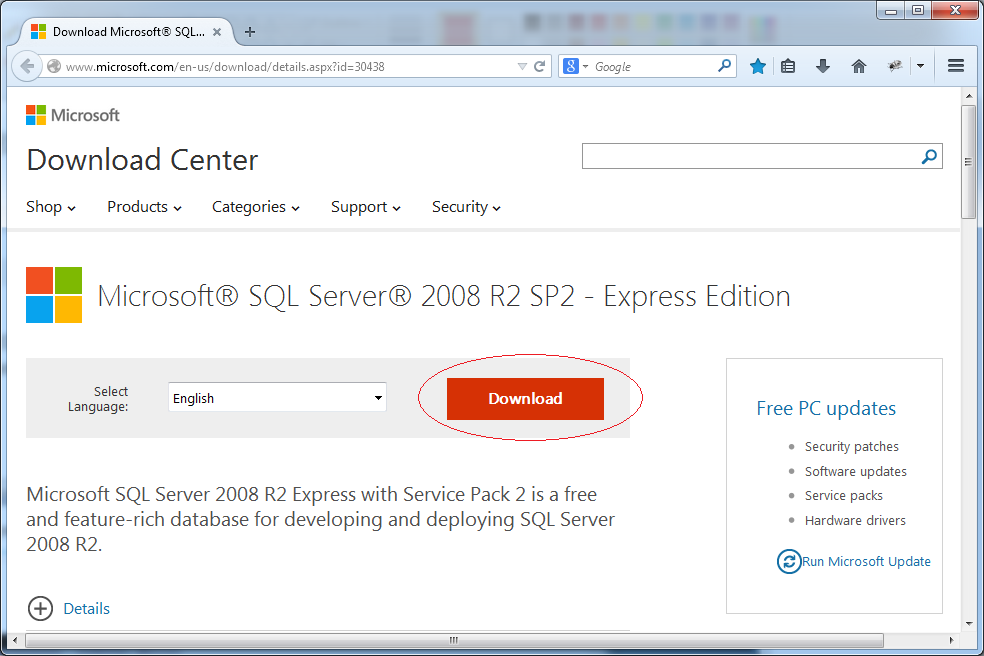
Vous pouvez télécharger de deux manières suivantes:
- Télécharger deux fichiers à (1) et (2)
- (1) pour installer SQLServer
- (2) pour installer l'outil de visualisation
- (1) pour installer SQLServer
- Télécharger un fichier à (3), qui est une combinaison de (1) et (2) dans un même fichier.
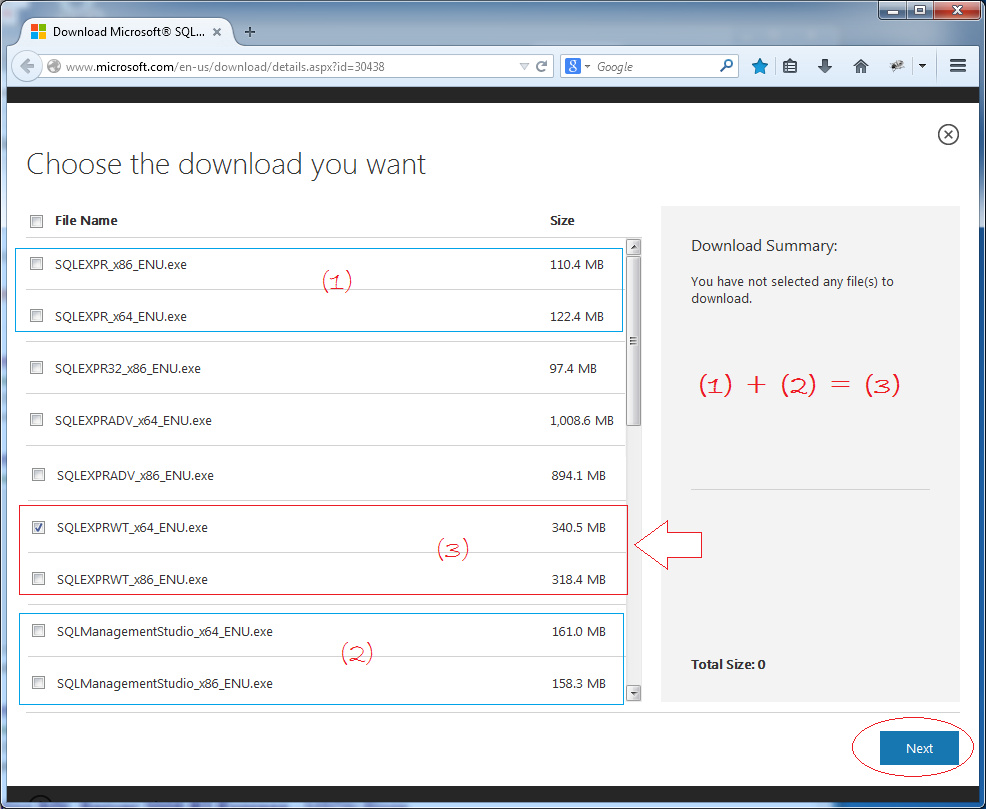
Pour gagner du temps, il est recommandé à télécharger un fichier à (3)
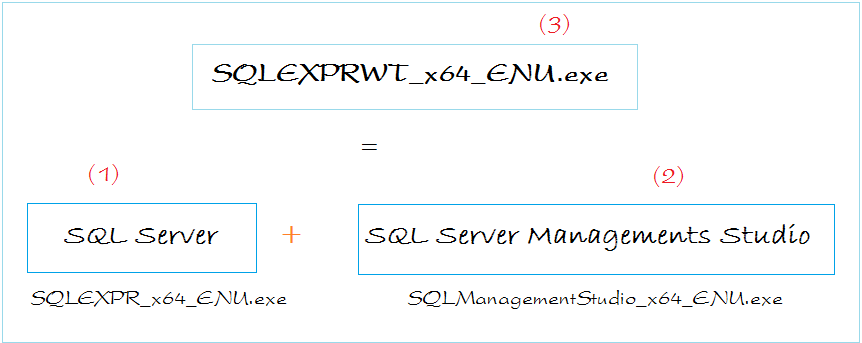
Après le téléchargement, vous obtenez un fichier comme ci-dessous:
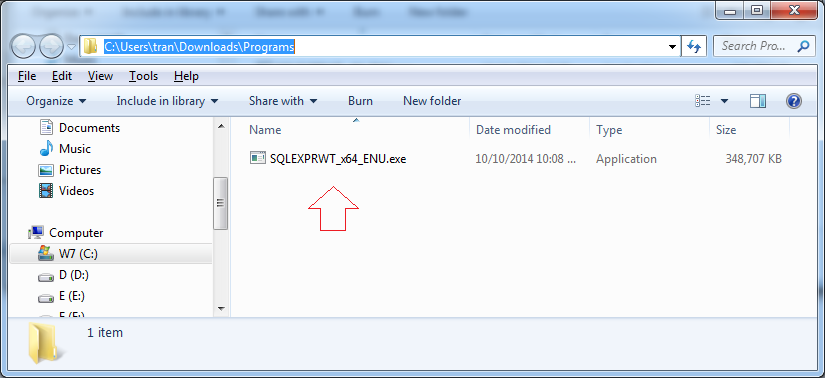
2. Installation de SQL Server
Installation:

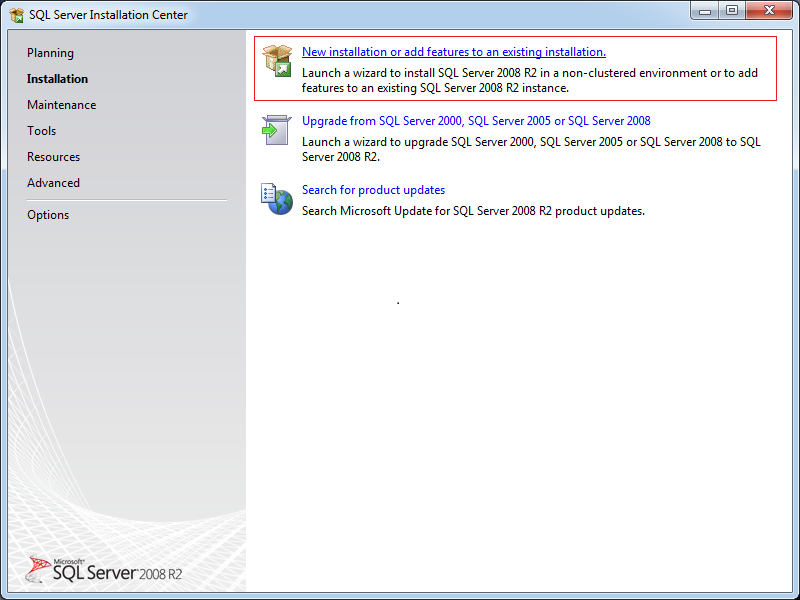
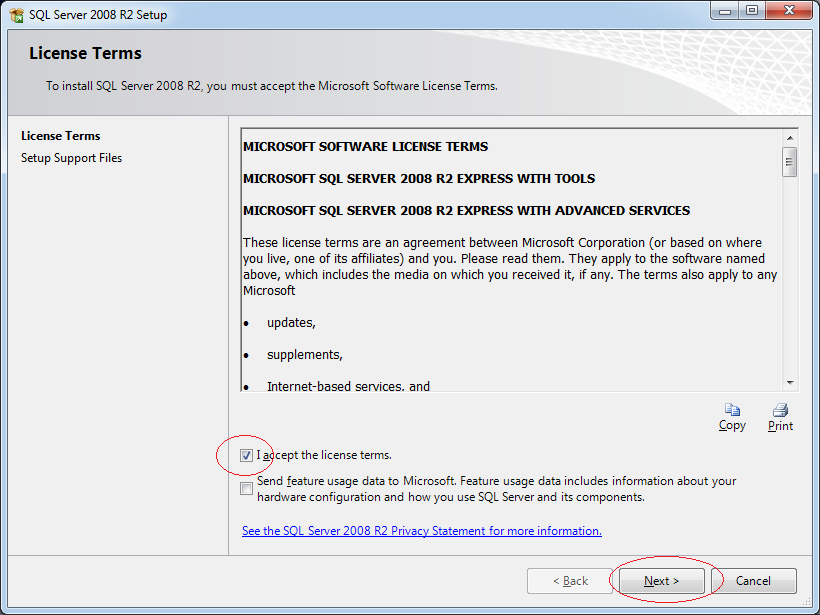
Sélectionner toutes les fonctionnalités.
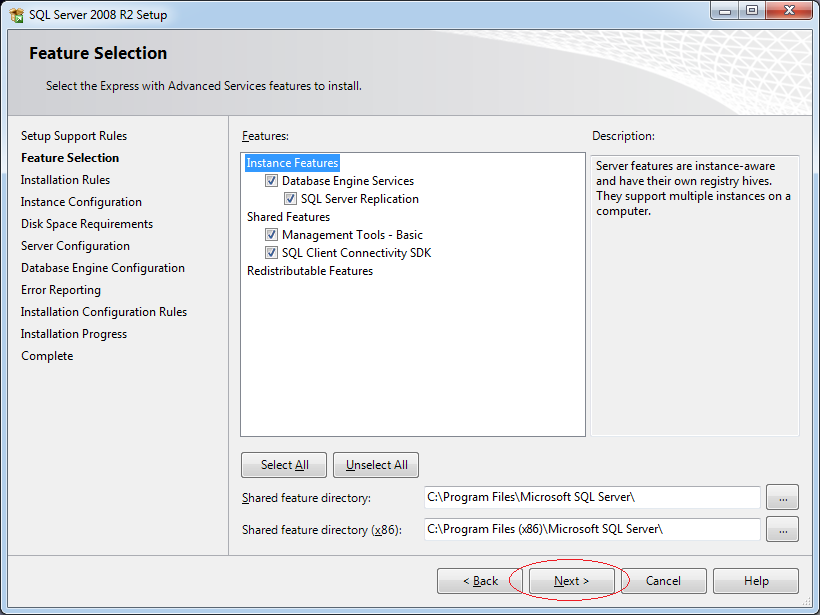
Sélectionner: Named Instance.
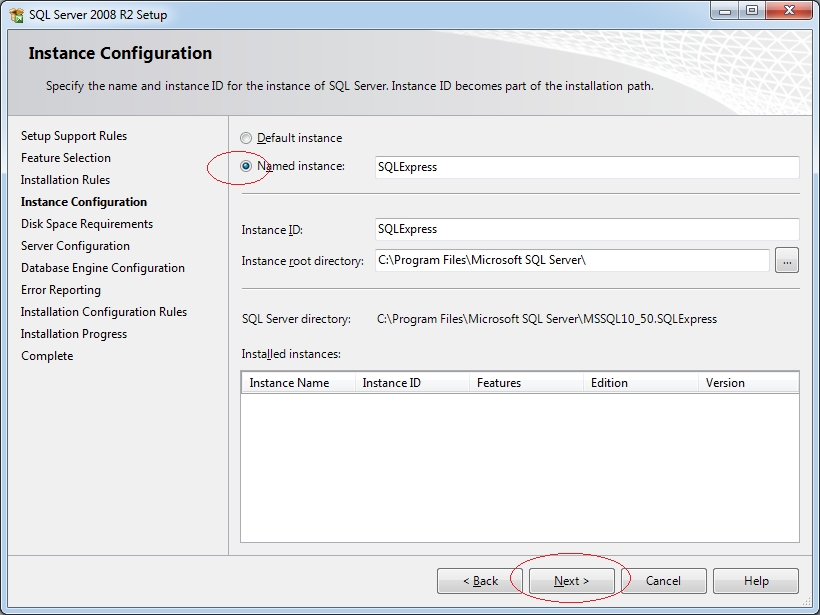
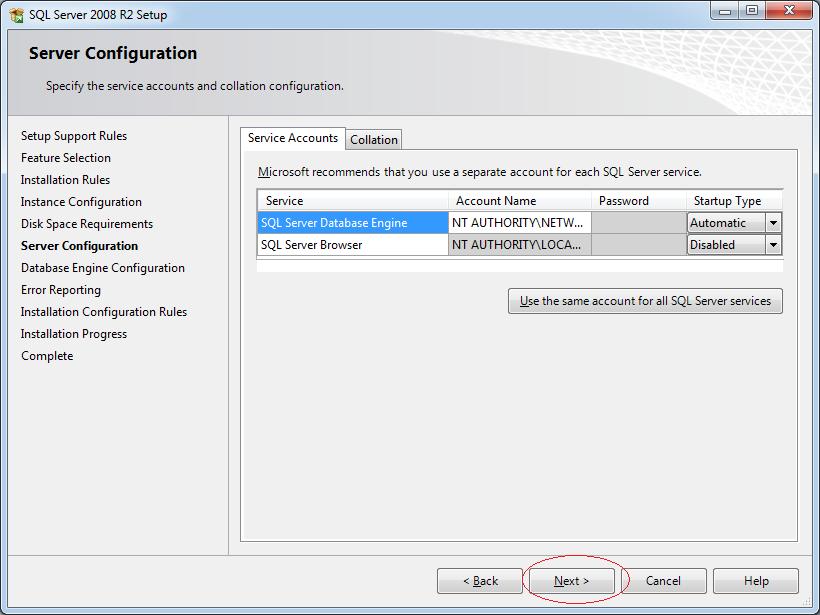
Puis, vous sélectionner "Mix Mode" permettant de vous connecter à SQL Server par deux possibilités:
- Utiliser Username/password pour se connecter à Windows.
- Utiliser username/password de SQL Server
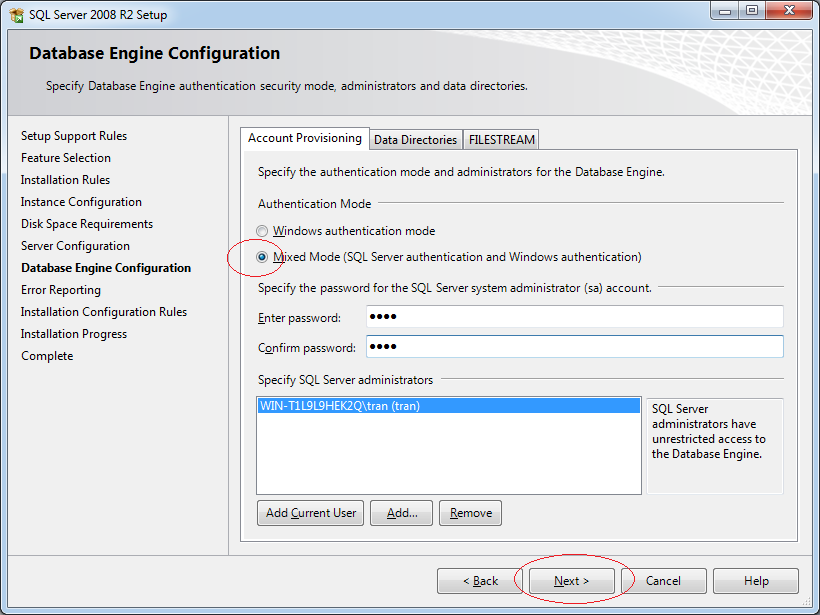
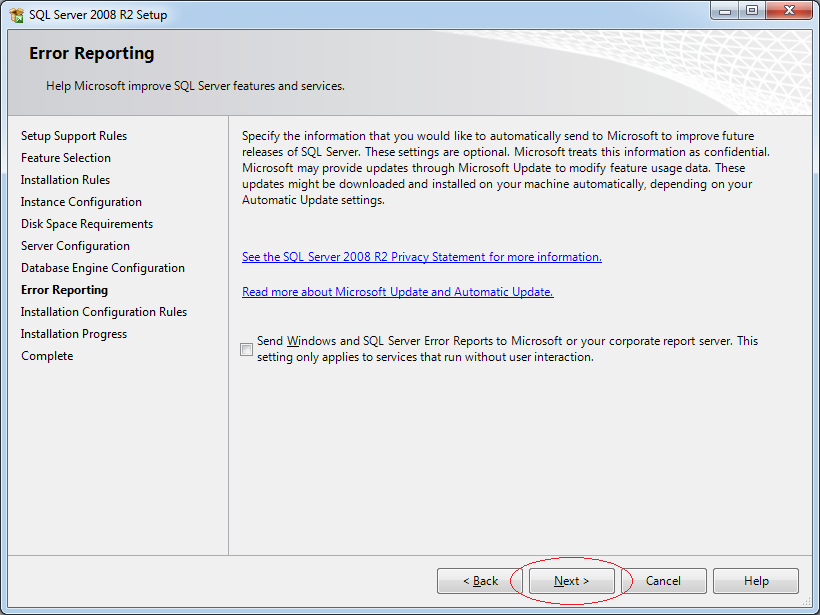
Enfin, veuillez patienter jusqu'à la fin de l'installation.
3. Configuration de SQL Server
C'est important que ces configurations permettent de se connecter aux données à partir d'un autre ordinateur dans le réseau LAN.
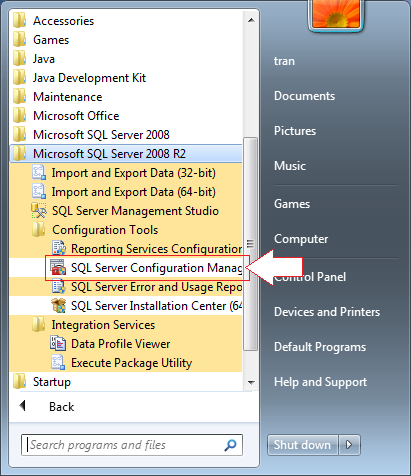
Accéder à cette fonctionnalité:
- SQL Server Configuration Management
Cette fonction permet de se configurer aux fins d'accéder à SQL Server via l'IP ou Server name d'un autre ordinateur.
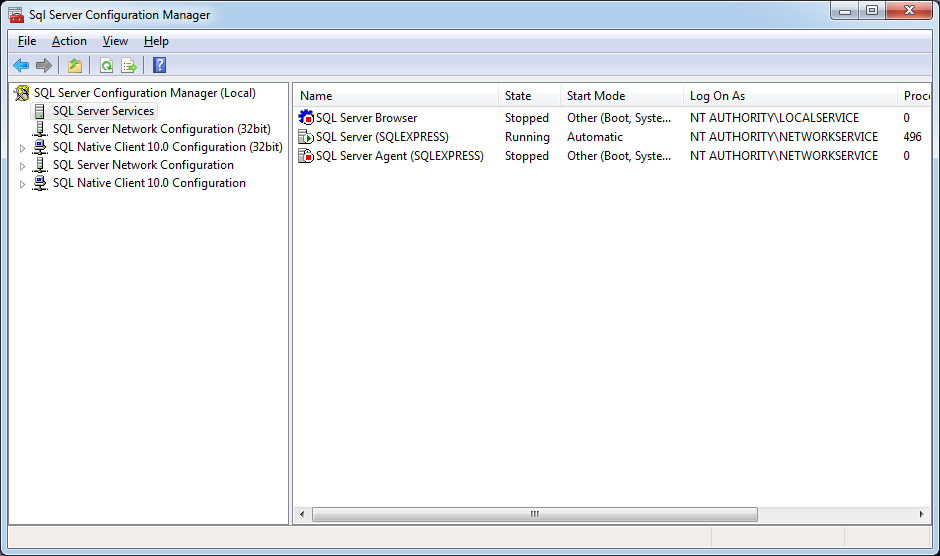
Ensuite, il faut commencer le service: SQL Server Browser. Cliquer droite là-dessus et sélectionner Property.
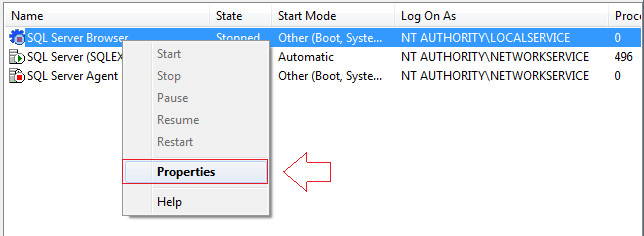
Changer du mode Start service à Automatic.
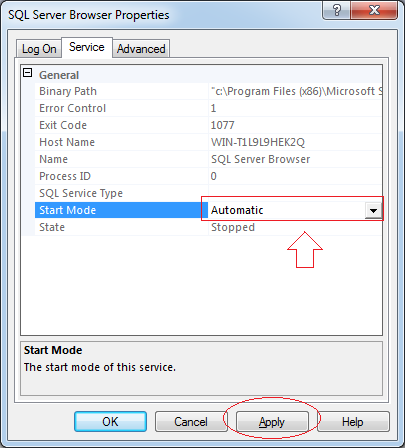
Puis, appuyer sur Start pour lancer le service.
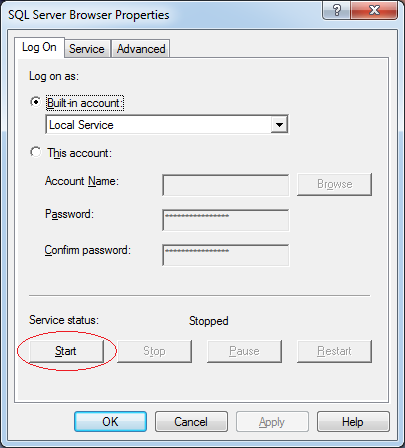
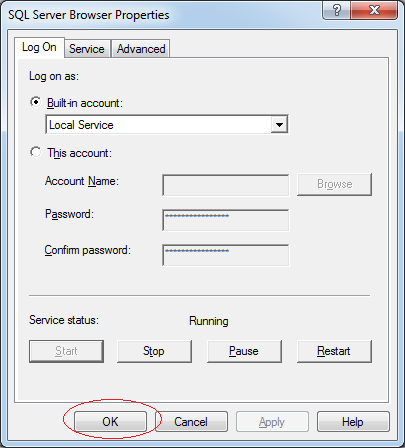
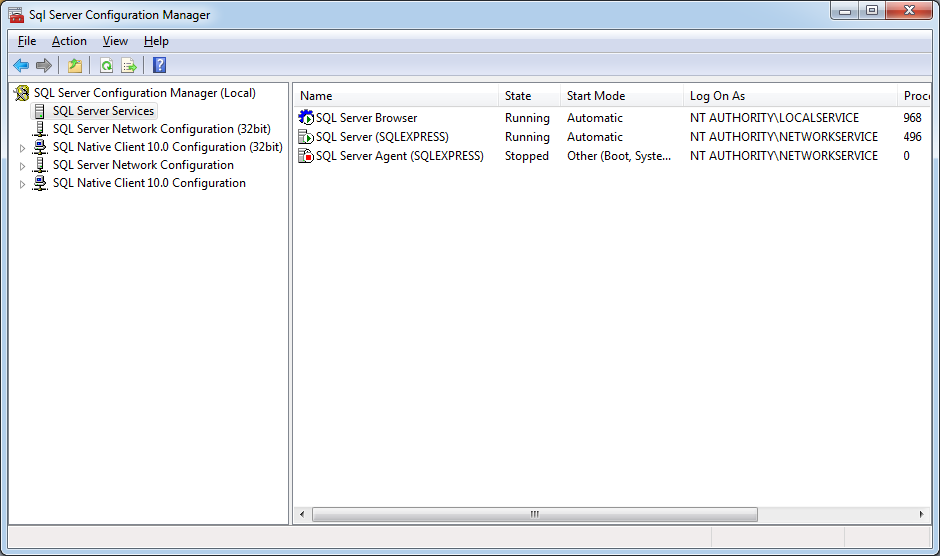
Ensuite, activer TPC/IP pour permettre à un autre ordinateur à se connecter à SQL Server via l'IP.
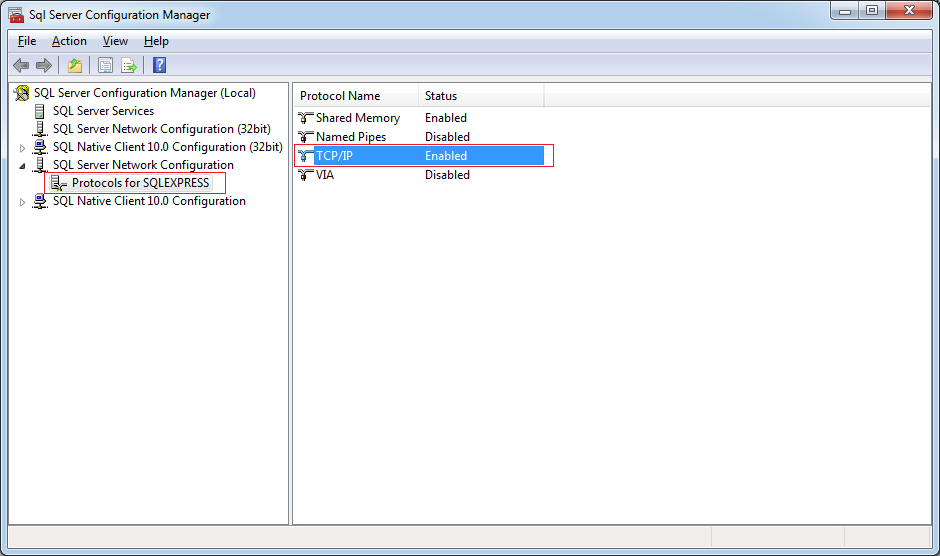
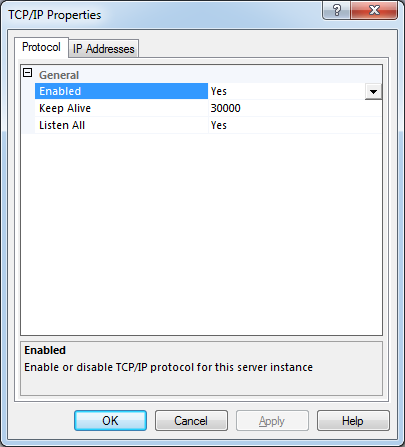
À l'identique, activer Named Pipes et permettre aux autres ordinateurs à se connecter à SQL Server via Server name.
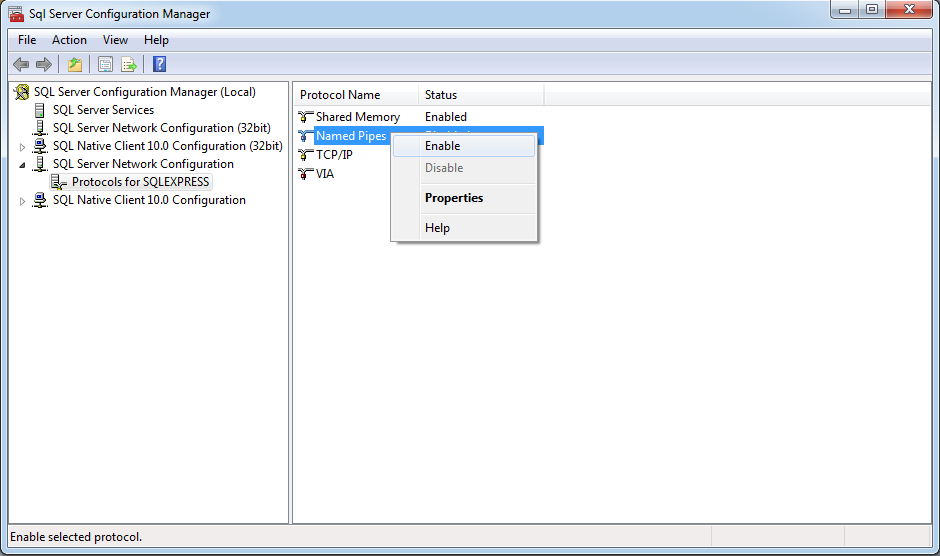
Ensuite, il faut assurer que votre SQL Server fonctionne en mode Network Service.
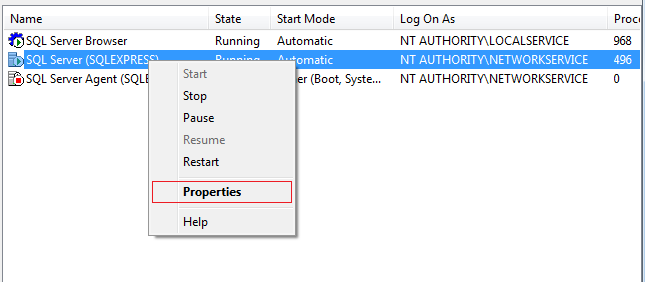
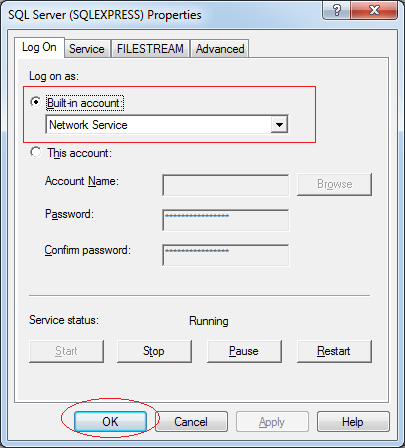
Après la configuration, redémarrer le service de SQL Server.
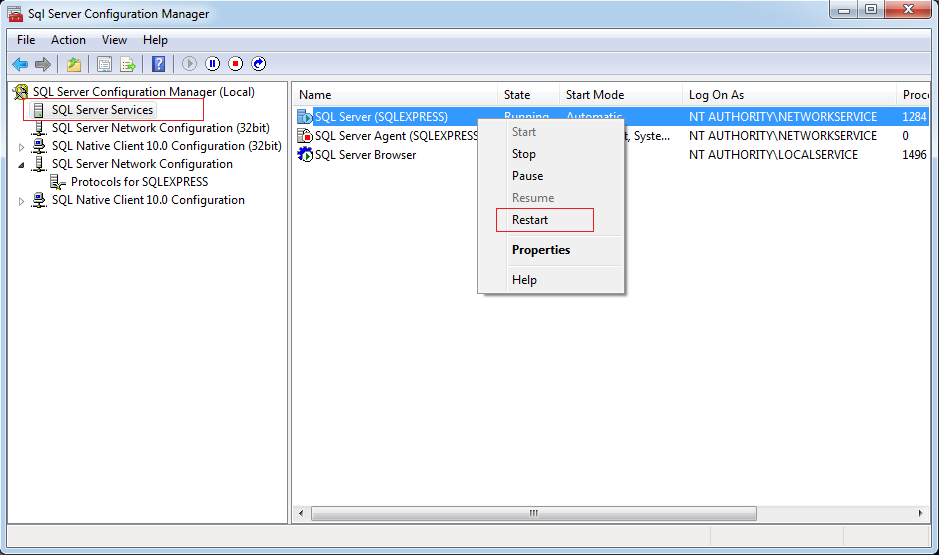
4. Utiliser SQL Server Management Studio
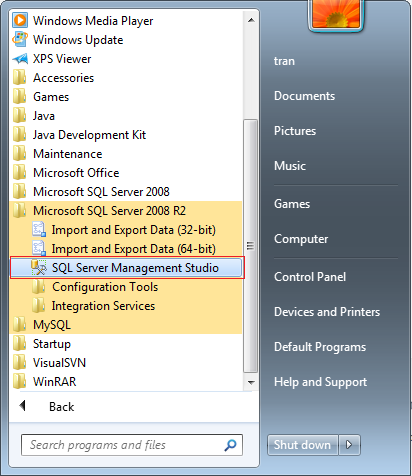
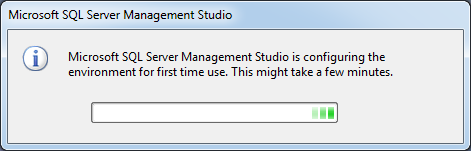
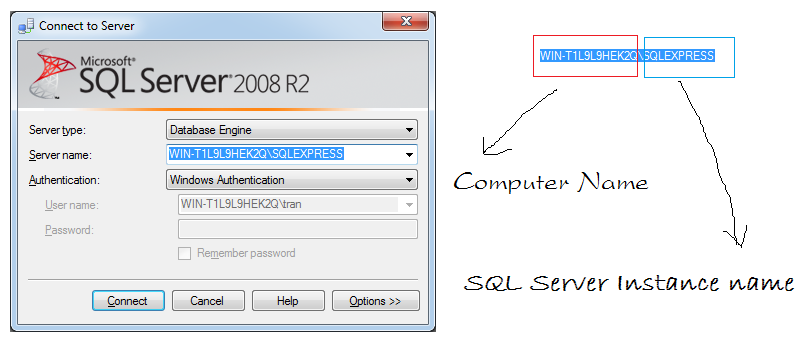
Au cas où vous vous connecteriez à SQL Server sur un serveur local, vous pouvez utiliser un point pour représenter le nom du serveur.
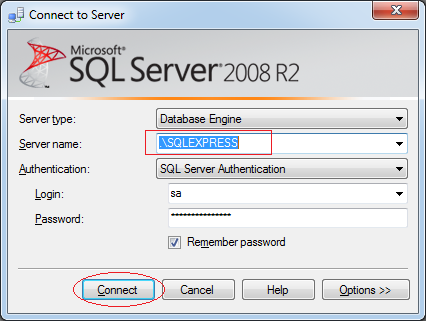
Ci-dessous l'illustration après la connexion à SQL Server Management Studio.
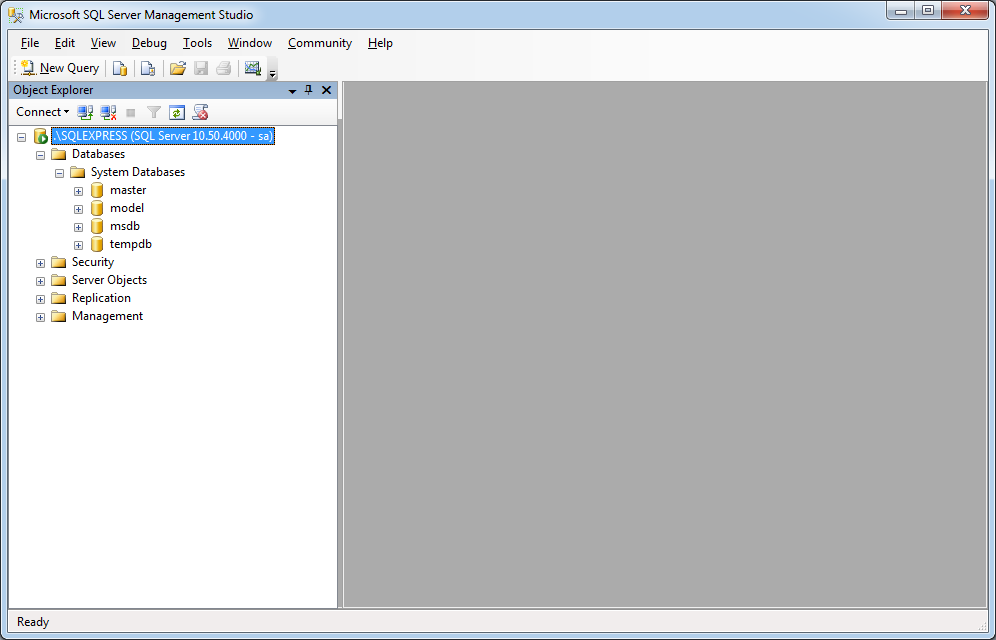
Créer une base de donnée nommée simplehr.
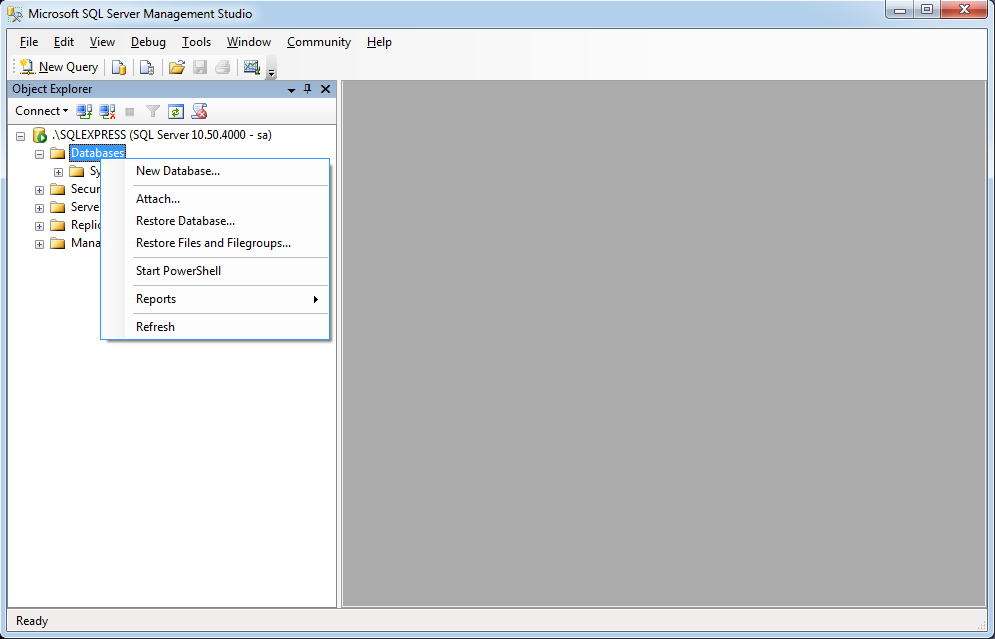
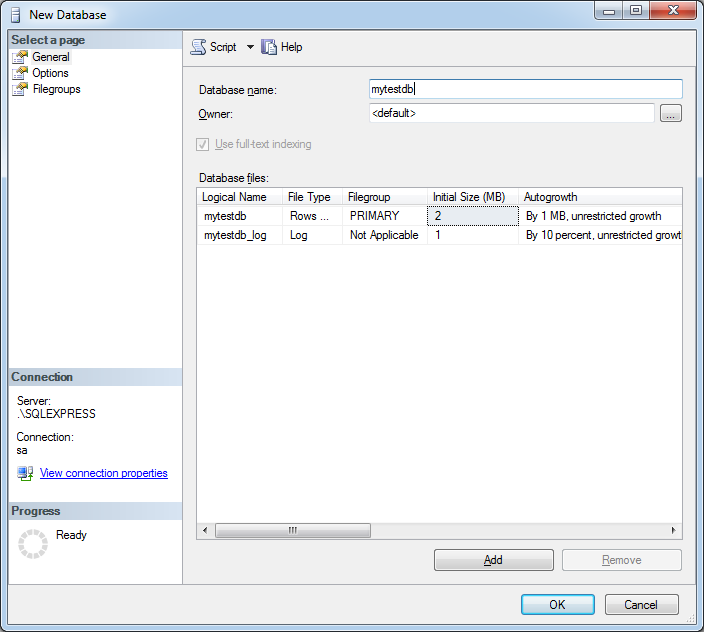
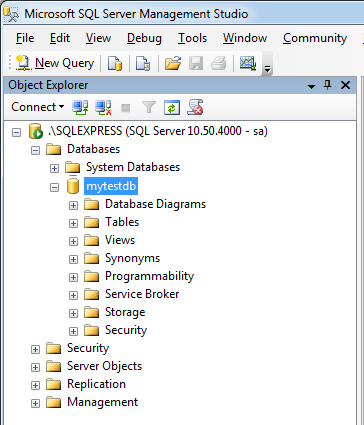
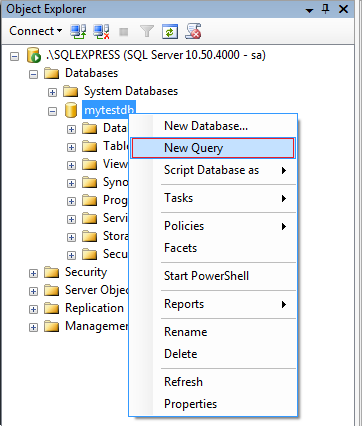
Create table My_Table (
ID int primary key,
Name Varchar(32)
);
Insert into My_Table(Id,Name)
values (1 , 'Tom Cat');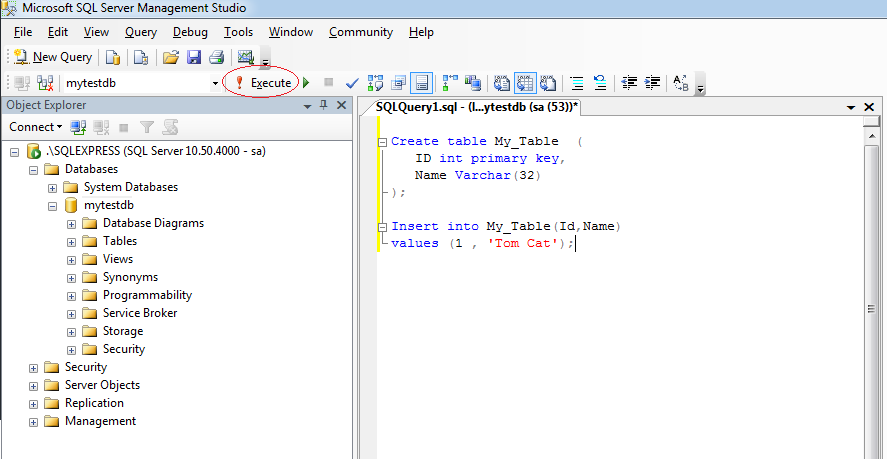
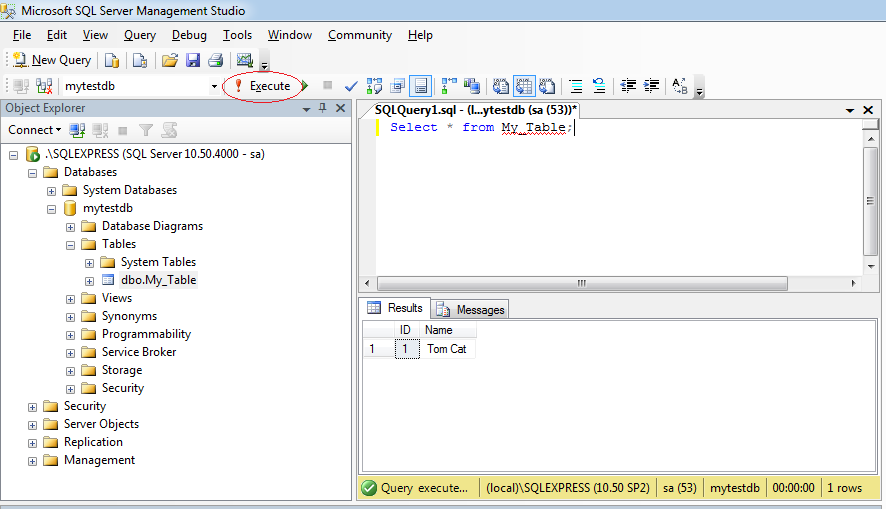
Tutoriels de base de données SQL Server
- Installer SQL Server Express 2008 sur Windows
- Installer SQL Server Express 2014 sur Windows
- Exemple de base de données SQL Server pour l'apprentissage SQL
- Le Tutoriel de programmation SQL Server Transact-SQL
- Le Tutoriel de SQL pour débutant avec SQL Server
Show More